标签:无法访问 马赛克 .com rpm tcp package https 文件 提示
官方文档:https://dotnet.microsoft.com/learn/dotnet/hello-world-tutorial/install
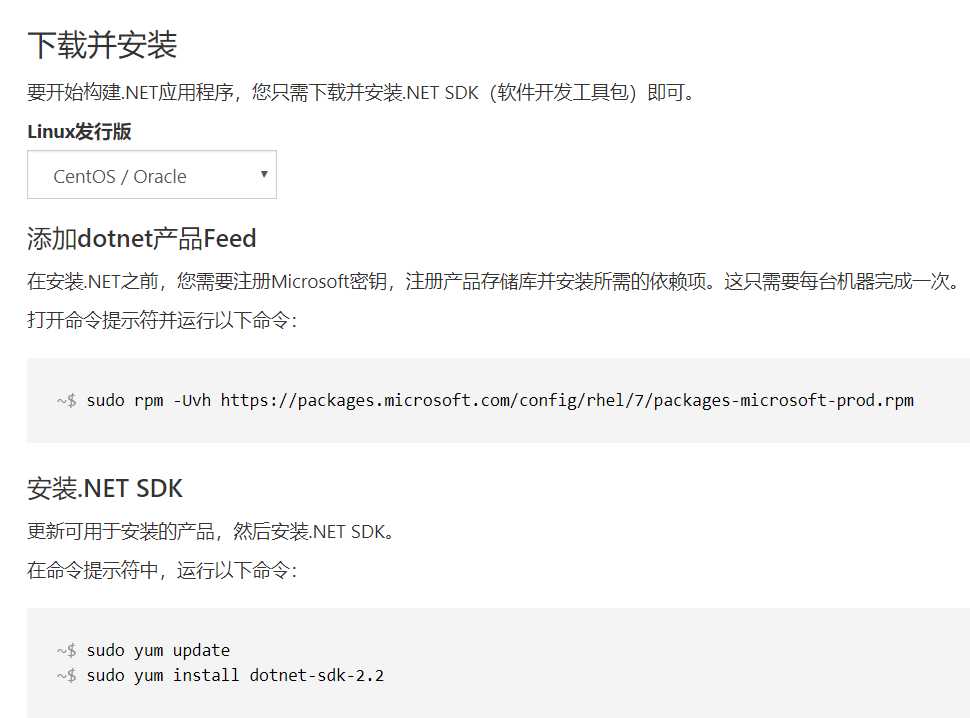
第一步: sudo rpm -Uvh https://packages.microsoft.com/config/rhel/7/packages-microsoft-prod.rpm
不知道这个密钥ID重要不,先打个万恶的马赛克

第二步: sudo yum update
昨天安装docker的是已经update一次了,所以这次提示没有需要update的

第三步: sudo yum install dotnet-sdk-2.2
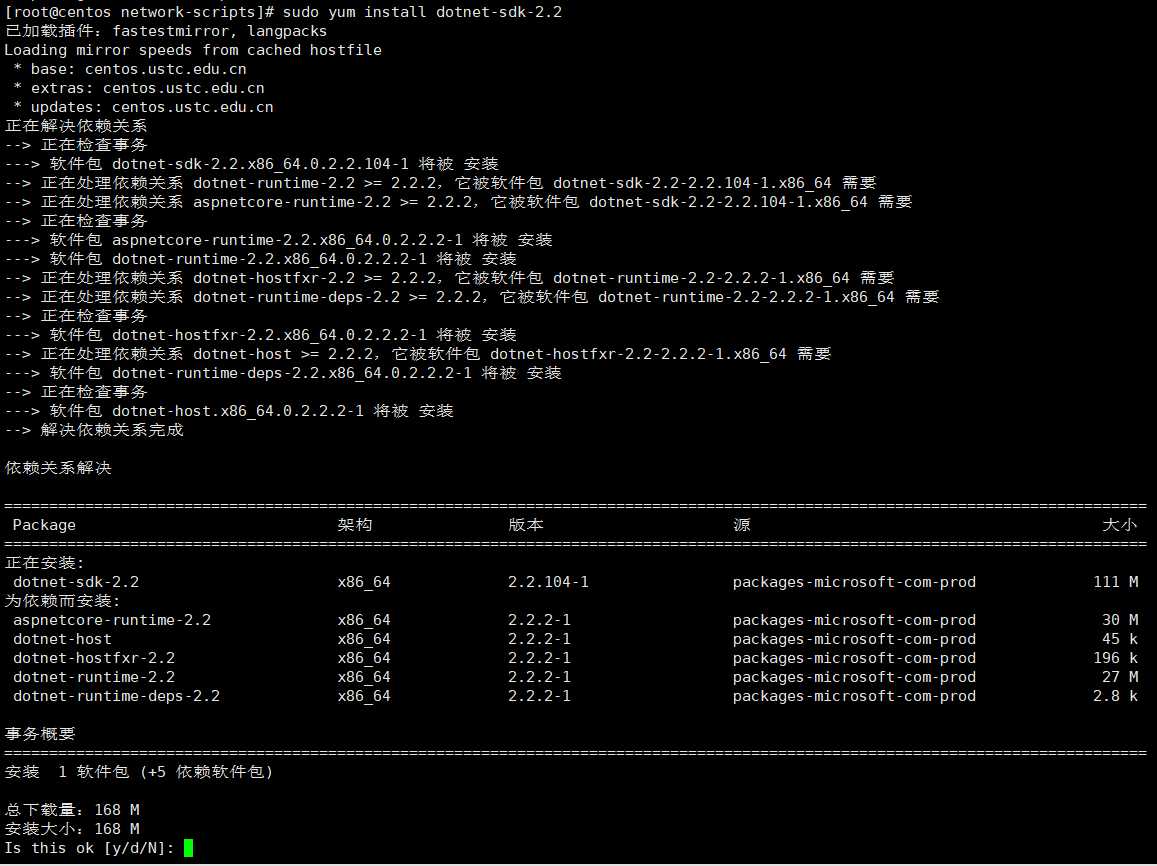
输入y同意下载,d代表后台下载,N代表取消下载,可用看到安装的sdk包含了runtime,其实只是运行而不开发,只要单独安装runtime即可
下载完成后又会询问是否安装,输入y即可,这里就不截图了,安装完成后
输入:dotnet --info
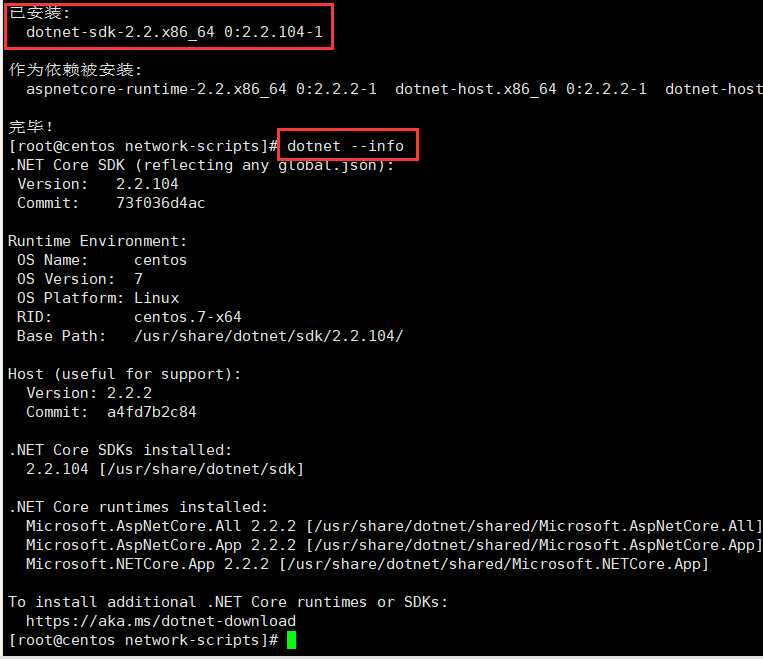
既然环境都准备好了。肯定要实现net core项目是否可以在centos上跑起来
创建一个net core 的demo ,通过dotnet pulish -o f:/xx 发布
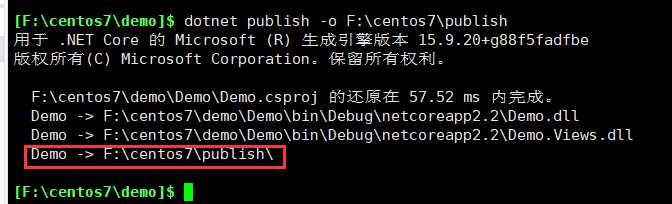
发布成功后
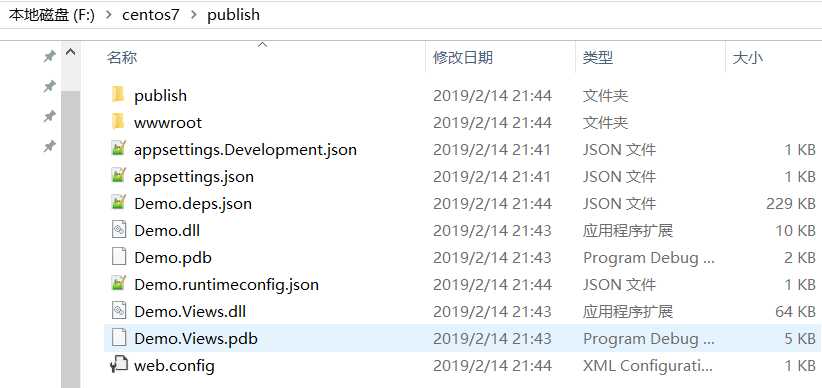
用Xftp6连接centos
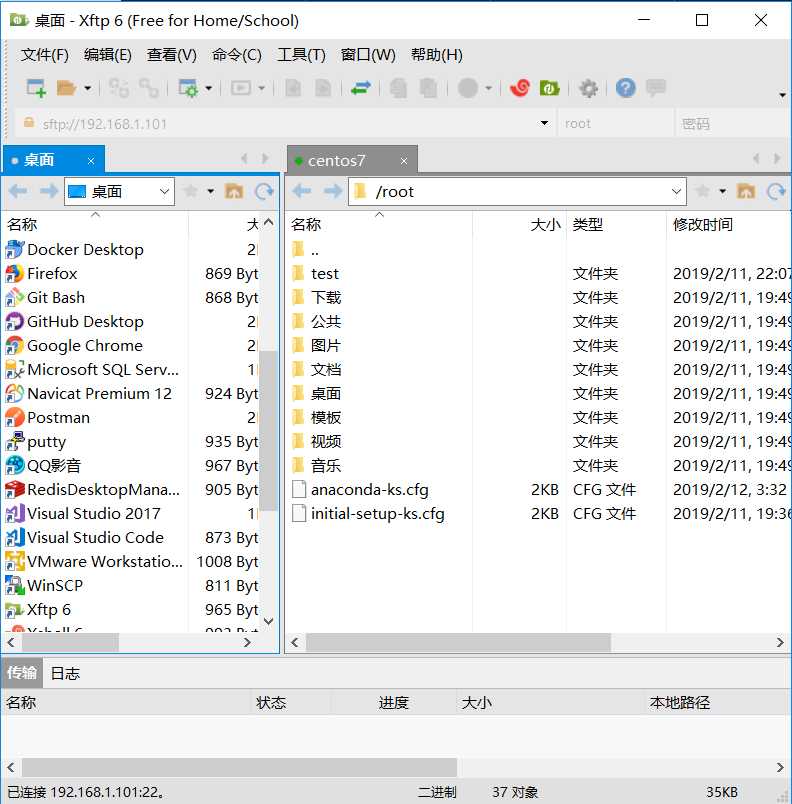
可以新建一个文件夹,专门存放website,我这里就创建一个CoreDemo的文件夹
左边切换到publis的文件目录,全选拖拽到右边即可完成上传操作
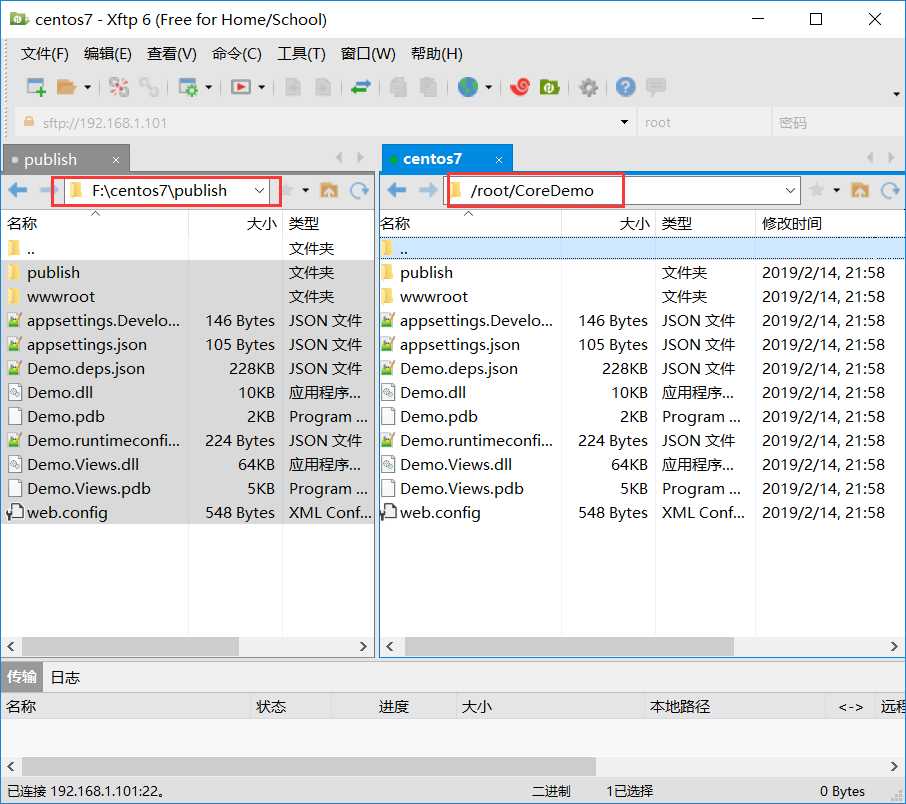
然后切换到centos的CoreDemo文件夹运行website

我在物理机是可以访问的,就不截图了
但在另外一台电脑无法访问
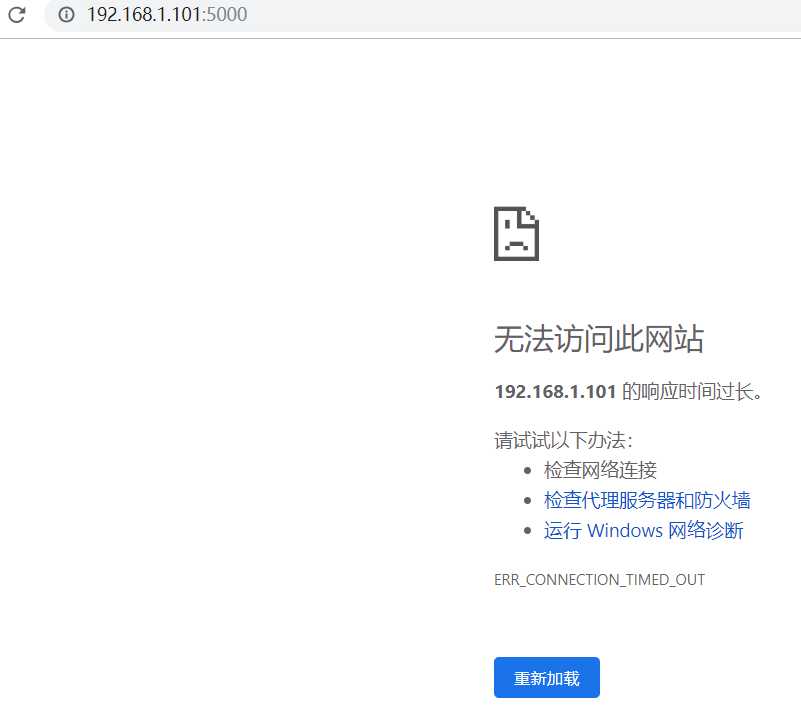
是因为centos7防火墙没有关闭的原因,被防火墙拦截了
firewall-cmd --zone=public --add-port=80/tcp --permanent #(开放80端口) systemctl restart firewalld #(重启防火墙以使配置即时生效)
先停止之前的网站,输入命令:
然后在启动website,结果还不行,
因为物理机上面运行的是 http://localhost:5000,我输入localhost是本地的,如果输入ip:5000物理机也识别不了
所以只能修改源代码,指定运行的url,不指定端口,默认就是80
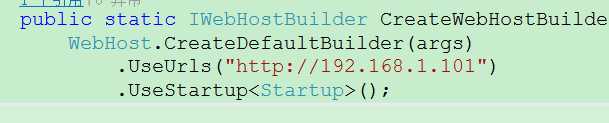
重新编译,并publish,再次启动,发现监听的url变了,这样可以通过
http://192.168.1.101/ 和http://localhost/ 都能访问
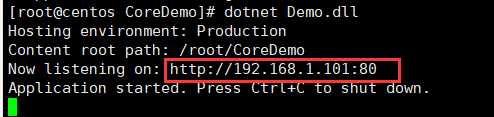
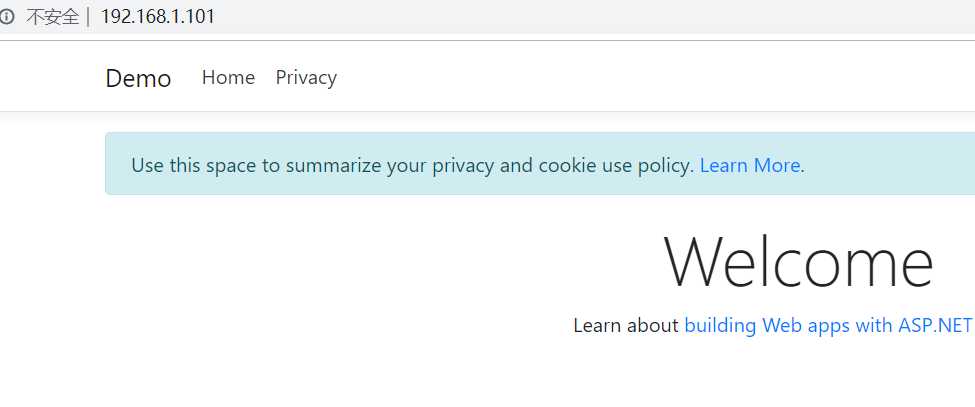
如果写成这样:,就只能通过http://localhost/ 访问

当然这仅仅是一个最简单的net core程序,这只是皮毛而已,算入门的一个开端
什么守护者进程等等继续学习,
还需要学习Jexus、IIS集成或者nginx反代向外提供服务等等
标签:无法访问 马赛克 .com rpm tcp package https 文件 提示
原文地址:https://www.cnblogs.com/nsky/p/10381200.html